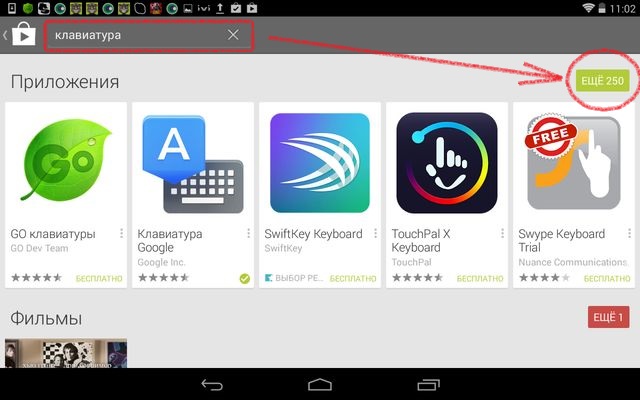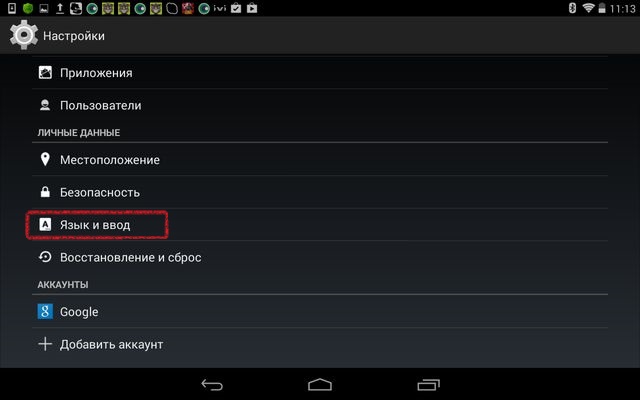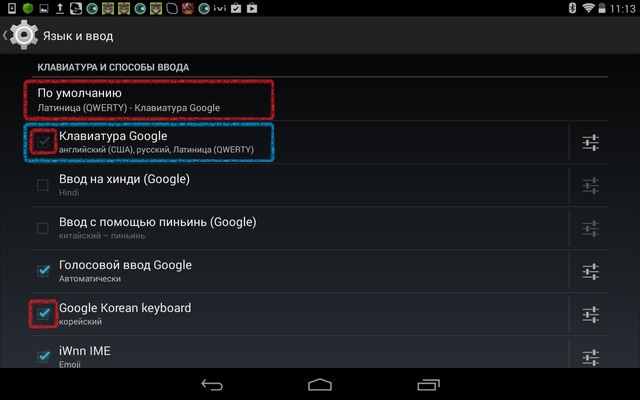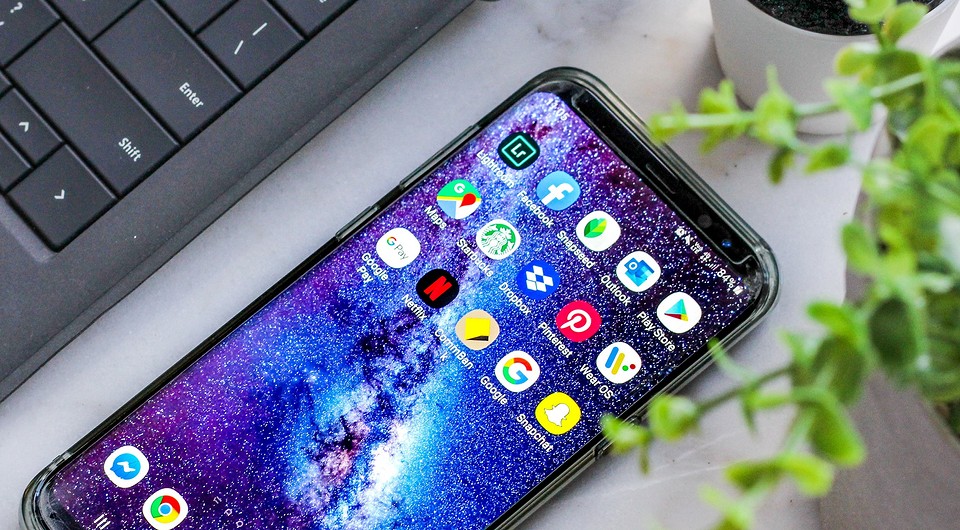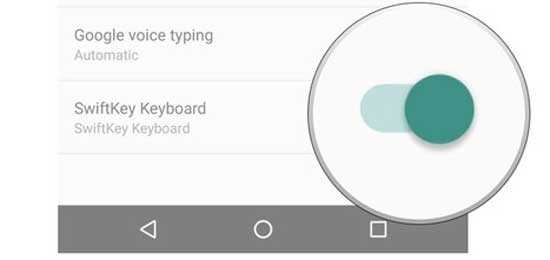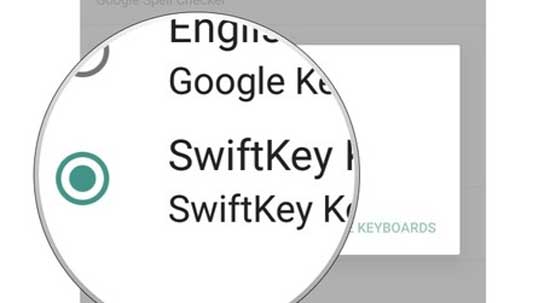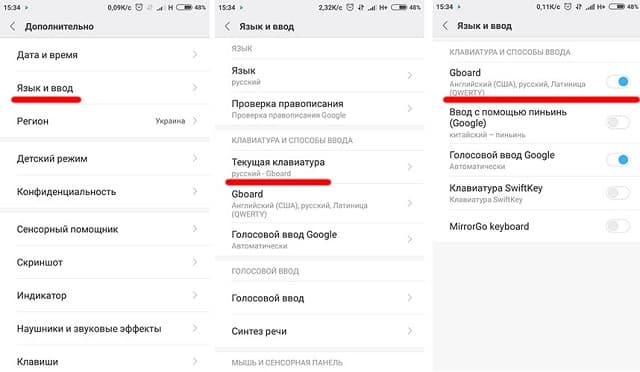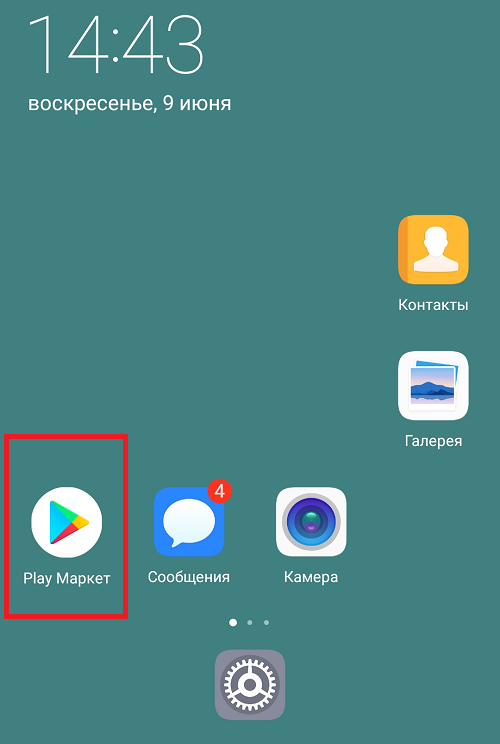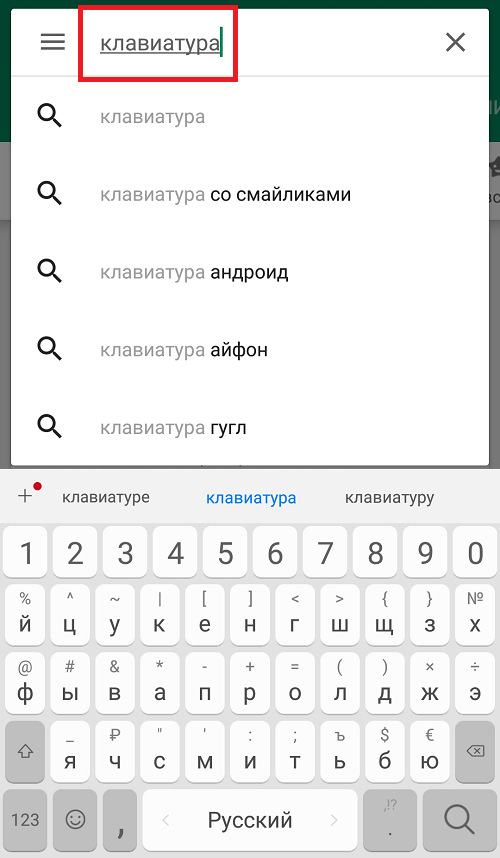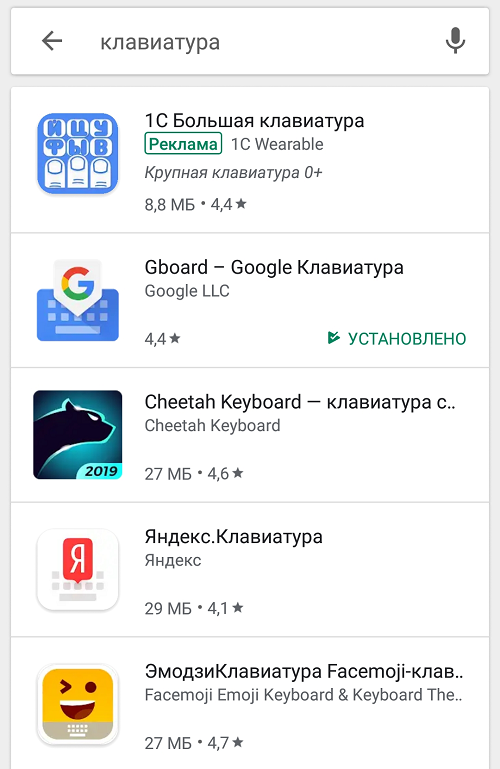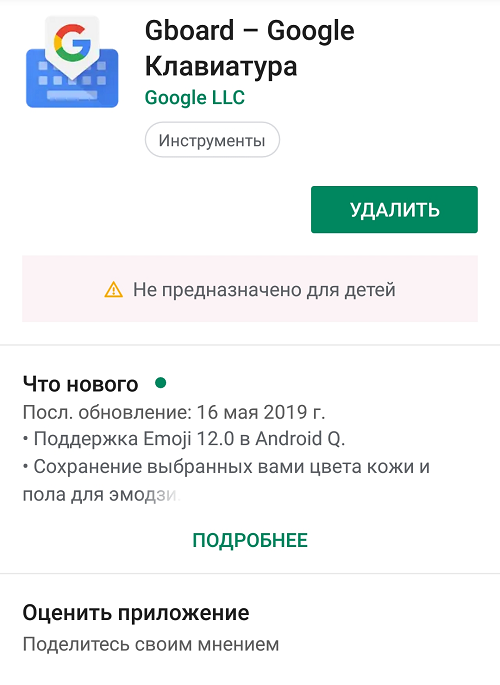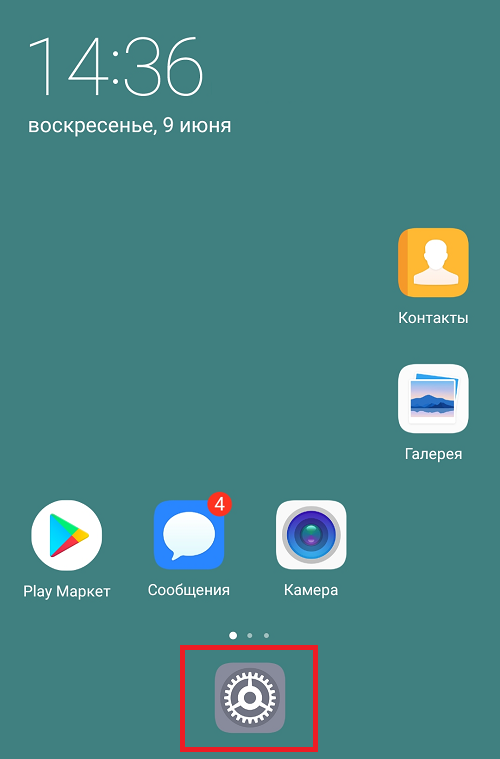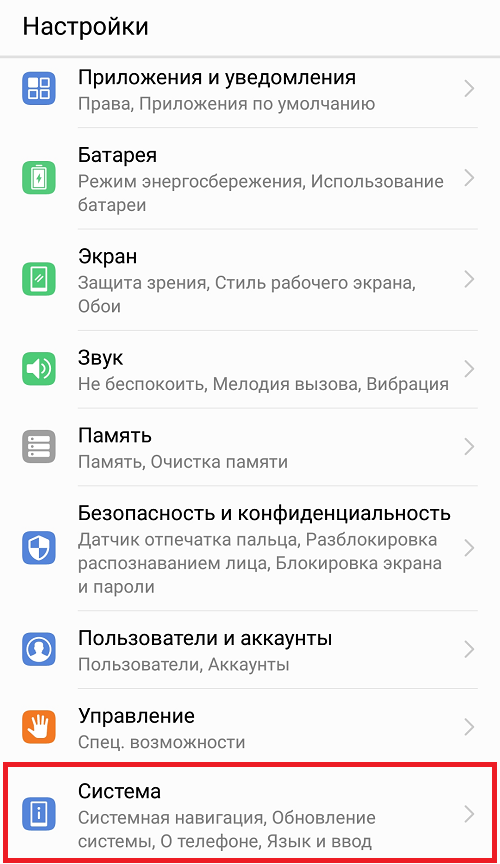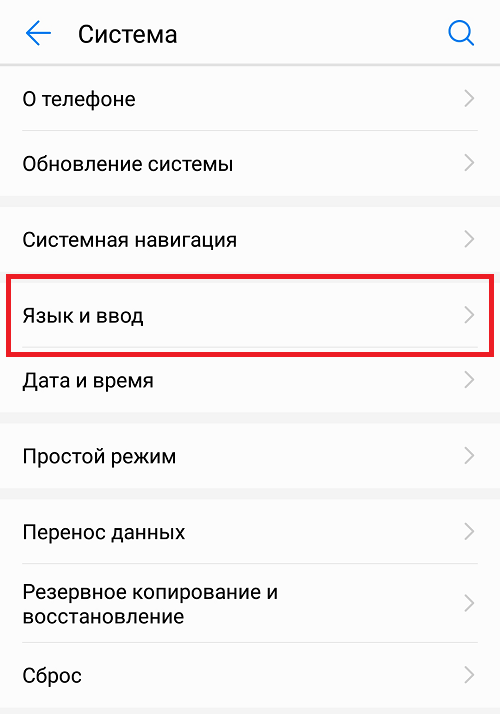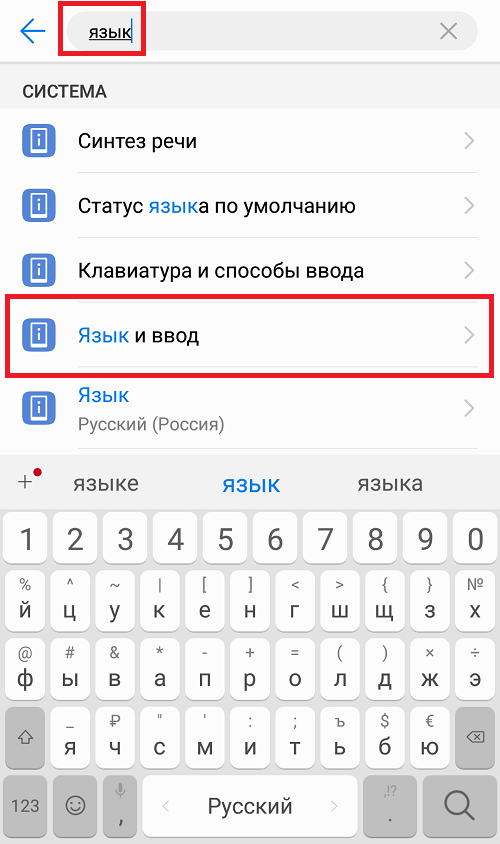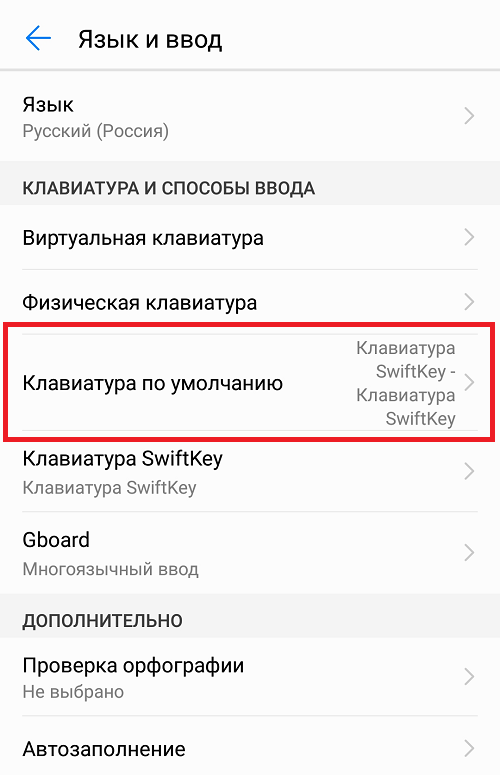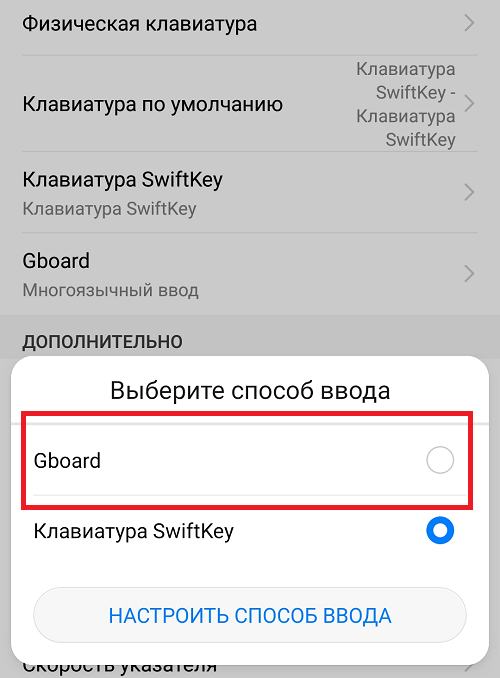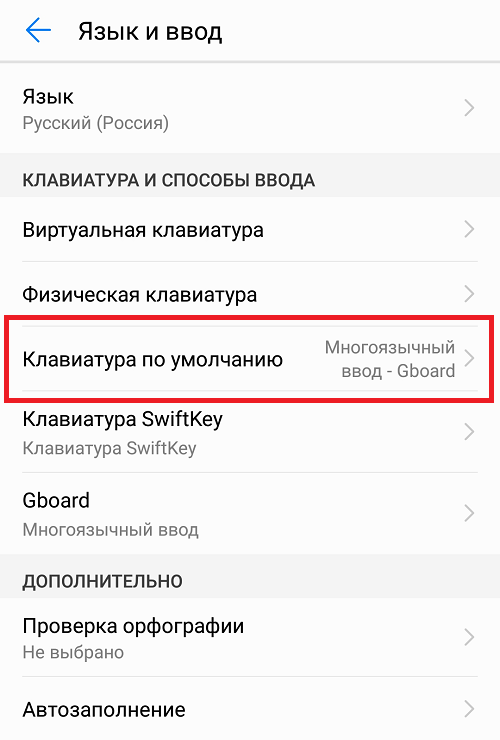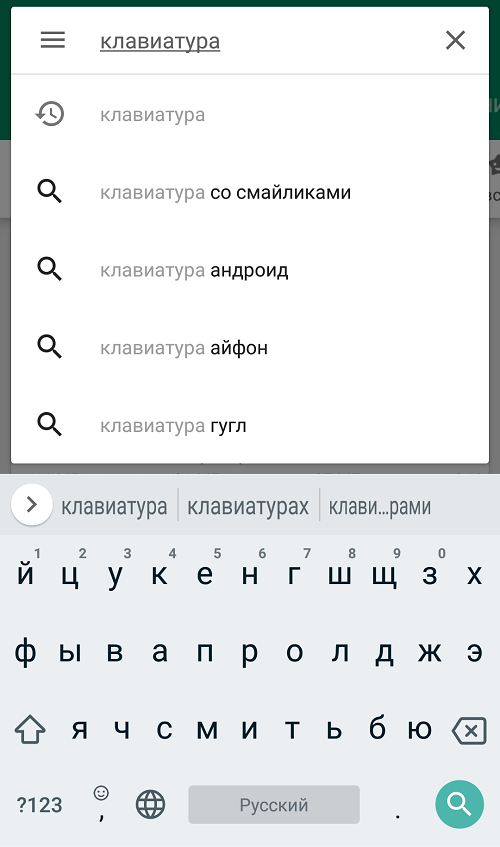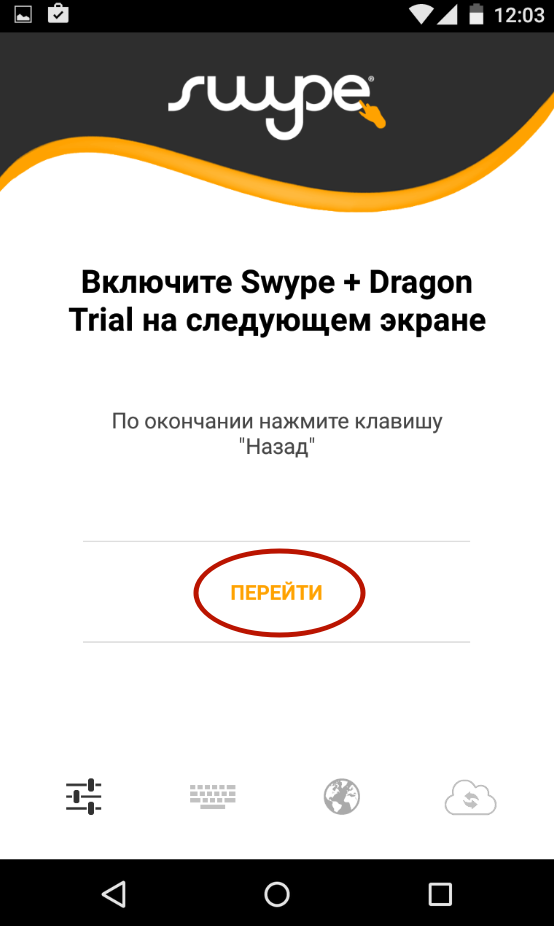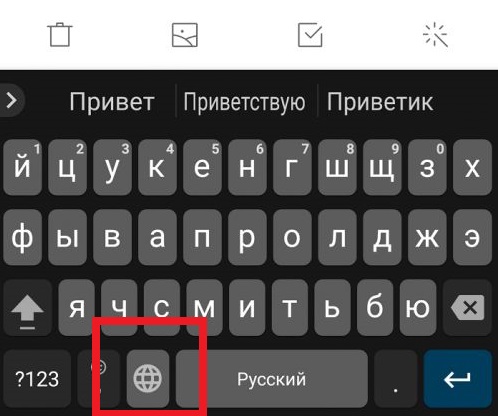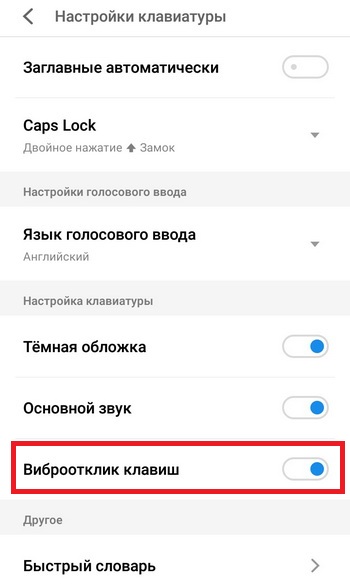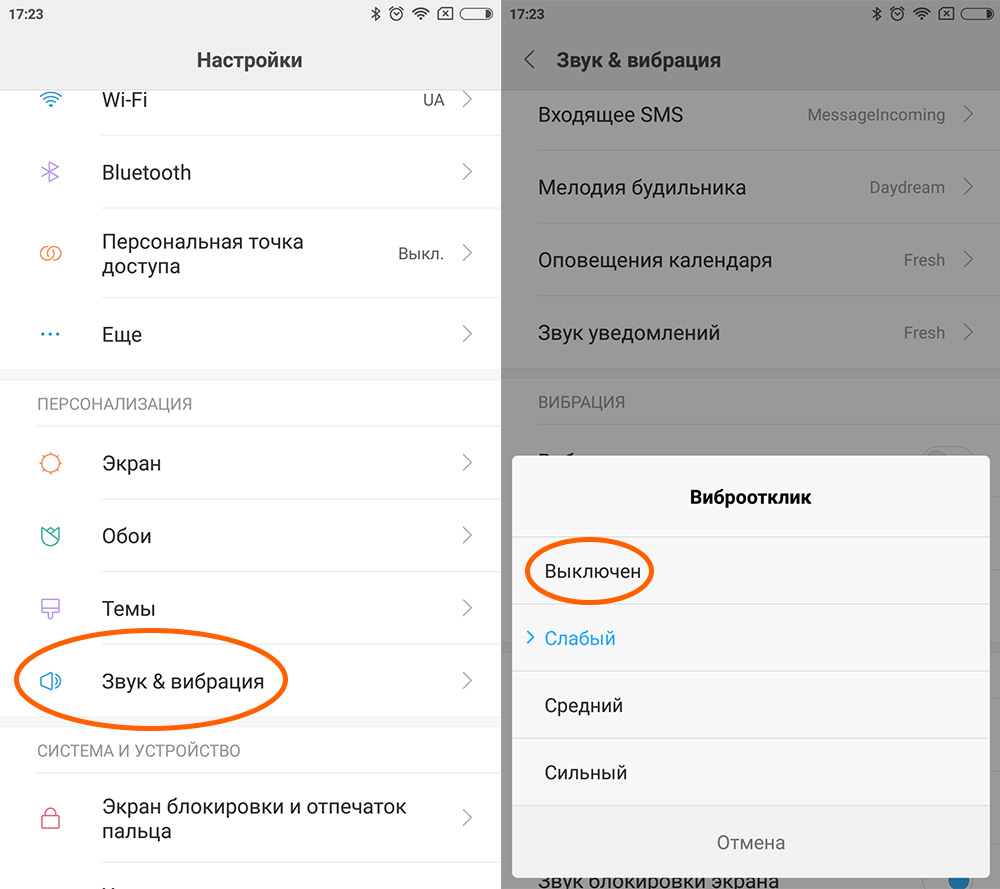На нашем ресурсе собрано очень много различного материала посвящённого набору текста на андроид планшете. Его так много ещё и потому, что большинство статей на этом ресурсе напечатано на Google клавиатуре.
Сегодня мы сделаем ещё один шаг, направленный на обеспечение максимального комфорта при наборе текста на «таблетках».
Наберите в поисковой строке Pley Маркета слово «клавиатура» или «keyboard». Результат поиска выдаст огромное количество альтернативных клавиатур для планшета. Чем же отличается различные клавиатуры для андроид устройств?
Первое и основное отличие клавиатур — это внешний вид и удобство набора. Для меня внешний вид не имеет особого значения, главное — удобство набора, остальное второстепенно.
Какие удобства могут предложить различные типы клавиатур? На самом деле их довольно много. Чего стоят только альтернативные способы набора текста, например — революционный Swype. Так же к удобствам можно отнести расширенные функции работы с буфером обмена, наличие множества раскладок, кнопка голосового набора, поддержка смайликов и т.д.
Интересно: Можно ли на планшете быстро набирать текст?
Каждый пользователь может выбрать для себя из всего этого многообразия именно ту клавиатуру, которая ему по вкусу.
Ну, а теперь давайте разберемся с нюансами установки новой клавиатуры на андроид планшет.
Как установить клавиатуру на планшетный компьютер под управлением ОС Андроид?
Мы уже нашли с вами массу альтернативных вариантов клавиатур для планшета в Play Маркете. Теперь давайте попробуем установить одну из них.
Установка клавиатуры не отличается от установки других программ и игр на планшетах. Нажимаем кнопку «УСТАНОВИТЬ» в PLAY Маркете и ждём пока процесс завершится.
Следует знать: Способы установки программ на андроид планшете.
Но есть один нюанс! После установки новой клавиатуры она не отобразится, пока вы не произведете некоторые изменения в настройках планшета.
Если новая клавиатура на вашем планшете не устанавливается, произведите следующие действия:
- Переходим в настройки планшетного компьютера.
- Выбираем пункт «Язык и клавиатура» или «Язык и ввод».
- Ставим галочки напротив установленной клавиатуры.
- Выбираем клавиатуру, которая будет задействована по умолчанию
- Готово.
Как видно, ничего сложного в замене стандартной клавиатуры на Андроид планшете нет. Теперь, освоив наши простые инструкции, вы сможете пользоваться другой, альтернативной клавиатурой.

Каждый производитель смартфона старается встроить в своё творение собственную виртуальную клавиатуру. Но требованиям пользователя она отвечает не всегда. В таком случае операционная система Android позволяет заменить клавиатуру, скачав любую другую. Но не все владельцы смартфонов понимают, как поменять клавиатуру на Андроид. Если вы тоже задаётесь таким вопросом, то сегодняшний материал написан именно для вас!
Как распространяются клавиатуры?
Любая виртуальная клавиатура для планшета или смартфона — это обычное приложение. Если производитель установил собственную клавиатуру, то удалить её без особых ухищрений невозможно. Но это не значит, что нельзя изменить клавиатуру, отображаемую по умолчанию при каждом наборе текста.
Сторонние клавиатуры распространяются посредством всем известного интернет-магазина Google Play. Друг от друга они могут отличаться расположением клавиш (раскладкой), возможностью прилипать к краям экрана, набором стикеров и смайлов, поддержкой тем и многими другими свойствами. Подробнее об этом вы можете прочитать в нашей подборке лучших клавиатур для Android.
При установке новой клавиатуры для её активации чаще всего не нужно заходить в «Настройки», следуя нашей инструкции. Достаточно при первом запуске согласиться с предложением, ответив на него нажатием кнопки «Да». Либо утилита вас сама перебросит в нужное окно настроек, где необходимо лишь активировать переключатель у установленной клавиатуры.
Изменение виртуальной клавиатуры
Выбрать другую клавиатуру на телефоне можно без особого труда. Для этого совершите описанные ниже действия:
Шаг 1. Проследуйте в раздел «Настройки».
Шаг 2. Выберите пункт «Язык и ввод».
Шаг 3. Здесь следует выбрать пункт «Текущая клавиатура». Он может располагаться в подразделе или вкладке «Клавиатура и способы ввода».
Шаг 4. Здесь поставьте кружочек около пункта «Русский», после чего нажмите на кнопку «Выбрать раскладку».
Шаг 5. Вы попадете в раздел, описанный выше. Здесь необходимо активизировать ту виртуальную клавиатуру, которой вы желаете пользоваться. Здесь же можно включить голосовой и некоторые другие необычные методы ввода.
Шаг 6. Активизируйте таким же образом клавиатуру для англоязычной раскладки.
На более современных Android смартфонах порядок действий будет немного отличаться:
Шаг 1. В настройках выберите пункт «Язык и ввод». Если в такого нет пункта нет, то сначала перейдите в «Расширенные настройки» или воспользуйтесь поиском.
Шаг 2. В меню «Язык и ввод» выберите пункт «Управление клавиатурами», а затем включите нужную.
Шаг 3. Вернитесь на шаг назад, в меню «Язык и ввод» и теперь нажмите на «Текущая клавиатура». В появившемся контекстном меню выберите нужную клавиатуру.
После того, как вы включите нужную клавиатуру в настройках, то сможете менять ее в любое время. Для этого вызовите ее через любое приложение и сделайте долгое нажатие по значку «Выбор раскладки» и выберите нужную клавиатуру.
Вот и всё. Установить клавиатуру на Андроид очень просто — достаточно скачать её из Google Play. Ничего сложного нет и в её активации — теперь вы знаете, как это можно сделать.
Читайте также
Каких только вопросов и проблем не возникает во время эксплуатации устройств с «зеленым роботом». Один из самых распространенных: как в андроиде переключать язык клавиатуры. Бывает, выберешь один, печатаешь на нем. И вот необходимо на другой перейти язык, а не тут-то было. Не получается. Уже закрадывается мысль, есть ли на андроиде вирус, или причина проще. И какие только волшебные комбинации не «набираются», но ничего не помогает. Тогда на помощь может прийти инструкция.
Переключаем язык на виртуальной клавиатуре андроида
Не секрет уже ни для кого, что на устройстве может быть виртуальная и физическая (юсб) клавиатура. Разберемся для начала с сенсорной.
1. Зайдите в настройки. Если же вы не можете сменить английский язык, то ищите Settings.
2. Находите «Язык и клавиатура», на английском этот раздел будет называться «Language & keyboard”.
3. Теперь выбирайте настройки клавиатуры.
4. Пошуршите внутри. Вам требуется обнаружить что-то вроде «язык ввода» либо «клавиша выбора языка». В разных устройствах (да и русификация может давать разный перевод).
5. Теперь выбирайте необходимый вам язык для клавиатуры. После сохранения этот язык добавится на виртуальную клавиатуру (галочки поставьте). «Действующий» язык будет написан на пробеле.
Чтобы сменить раскладку потребуется либо по пробелу влево-вправо поводить пальцем, либо нажать на специальную кнопку (чаще всего в виде схематического глобуса). Все зависит от вида клавиатуры, поэтому и варианты различны. К примеру, с Самсунгами приходится повозиться чуть подольше, потому что найти «галочки» у них посложнее. Однако если следовать инструкции четко, то быстро разберетесь и добавите необходимые языки. При необходимости их можно «докачать» из сети. Разумеется, в этом случае создание папки на айфоне — затея ненужная.
Переключаем язык на физической клавиатуре Андроида
Данный способ относится к планшетам, поскольку чаще всего у них имеются юсб-клавиатуры для удобства печатания. Как в андроиде переключить язык клавиатуры, если она физическая? Тоже довольно-таки просто.
1. Опять же первым делом необходимо в настройках поставить галочки напротив нужных вам языков.
2. Сохраните выбранное.
3. Дальше уже в зависимости от выбранного (или же из-за прошивки) переключение языков может осуществляться различными комбинациями клавиш: Ctrl+Shift (либо левые, либо правые, либо оба рабочих варианта) – наиболее распространенный способ переключения раскладок.
Иногда встречаются клавиатуры с тем же символом «глобуса». Но опять же, чтобы «клава» работала, необходимо на самом Андроиде ее настраивать. Только после всех настроек на ней станет возможно переключать раскладки на свое усмотрение.
Увеличивайте размер клавиатуры прямо в настройках вашего Android-смартфона
- Зайдите в настройки со своего телефона.
- Откройте вкладку «Языки и ввод».
- Нажмите Клавиатура по умолчанию, если это клавиатура Swift Key.
- Откройте вкладку «Макет кнопки».
- Нажмите изменить размер.
Как мне вернуть клавиатуру Android в нормальное состояние?
Просто зайдите в Настройки. Затем нажмите «Дополнительные настройки». Теперь выберите «Языки и ввод», где находятся настройки клавиатуры. Выберите текущую клавиатуру.
Как вернуть клавиатуру в полный размер?
Обычно просто нажмите клавишу слева, рядом с ПРОБЕЛОМ. FF22 это понравилось.
Как изменить размер клавиатуры на планшете Samsung?
Чтобы настроить клавиатуру Samsung, перейдите в «Настройки». Найдите и выберите Язык и ввод. Нажмите Экранная клавиатура, а затем нажмите Клавиатура Samsung. Настройте доступные параметры так, как вы хотите.
Как изменить размер клавиатуры на моем Samsung?
В Galaxy S6 вы можете увеличить размер клавиатуры, выбрав «Настройки» -> «Устройство» -> «Расширенные функции», а затем отключив функцию одной рукой. Если вы не можете найти вариант для одной руки, воспользуйтесь функцией поиска в меню «Настройки» и найдите фразу «одной рукой».
Есть ли на клавиатуре Android клавиша табуляции?
В Word для Android нет клавиши табуляции, если она не находится на клавиатуре телефона. Word использует для своей клавиатуры операционную систему (Android). Существуют приложения для клавиатуры, которые предоставляют вам клавишу табуляции, а также функциональные клавиши и клавишу Ctrl.
Почему моя клавиатура не отображается на моем Android-устройстве?
Перезагрузите устройство Samsung. Очистите кеш используемого вами приложения для клавиатуры, и если это не решит проблему, удалите данные приложения. Очистите кеш и данные приложения «Словарь». … Выберите «Настройки»> «Язык и ввод»> «Клавиатура Samsung»> «Сбросить настройки».
Как мне вернуть клавиатуру Samsung в нормальное состояние?
Чтобы сбросить клавиатуру Samsung,
- 1 На своем устройстве активируйте клавиатуру Samsung и коснитесь «Настройка».
- 2 Коснитесь Размер и раскладка клавиатуры.
- 3 Отрегулируйте размер клавиатуры или коснитесь СБРОС.
- 4 Коснитесь Готово.
25 центов 2020 г.
Что такое плавающая клавиатура?
Теперь он позволяет пользователям перемещать клавиатуру и перемещать ее по экрану. … Новую плавающую клавиатуру можно разместить в любом месте экрана, изменить ее размер или даже использовать для набора текста смахиванием. Чтобы включить плавающую клавиатуру, нажмите значок G, а затем трехточечное меню. Кроме того, нажмите на новую опцию «Плавающий».
Почему моя клавиатура маленькая?
Если размер клавиатуры меньше и отображается стрелка для управления левой или правой рукой, функция управления одной рукой включена. Чтобы выключить и вернуть клавиатуру к полному / стандартному размеру, перейдите в «Настройки»> «Звук и дисплей»> «Управление одной рукой»> выключите режим «Ввод одной рукой».
Как мне запретить моей клавиатуре плавать?
Процедура
- Удерживая палец на значке перекрестия (под пробелом), перетащите плавающую клавиатуру, чтобы навести значок перекрестия на кнопку дома / круга.
- Отпустите палец, и тогда клавиатура вернется в нормальное, стационарное состояние.
Как вернуть клавиатуру на планшет?
Зайдите в Google play, вставьте другие приложения для клавиатуры на свой мобильный телефон с любого компьютера или ноутбука, после установки недавно установленного приложения для клавиатуры установите его по умолчанию, затем, установив настройку «Сделать клавиатуру Google по умолчанию», вы вернете клавиатуру ……. ………
Как заставить работать клавиатуру планшета?
Чтобы подключить клавиатуру к планшету Android, выполните следующие действия:
- Включите клавиатуру.
- При необходимости переведите клавиатуру в режим обнаружения или подключения.
- На планшете откройте настройки и потом блютуз.
- Включите блютуз.
- Выберите «поиск устройств».
- Выберите клавиатуру, которую вы хотите подключить.
Как мне избавиться от клавиатуры на планшете Samsung?
Чтобы закрыть экранную клавиатуру, нажмите кнопку со значком Назад-Скрыть, которая заменяет стандартную кнопку со значком Назад на сенсорном экране. Чтобы повторно вызвать клавиатуру, коснитесь любого текстового поля или места на экране, где разрешено печатать. Коснитесь кнопки «Настройки клавиатуры» (шестеренка), чтобы изменить настройки экранной клавиатуры.
Plus, how to switch between your favorite Android keyboards
Updated on April 22, 2021
What to Know
- Go to Settings > System > Languages & input. Tap Virtual keyboard and choose your keyboard.
- You can switch between keyboards by selecting the keyboard icon at the bottom of most keyboard apps.
This article covers how to change the default keyboard on Android and how to switch between keyboards. The directions below apply to smartphones with Android 10, 9.0 (Pie), or 8.0 (Oreo) and should work no matter who made your Android phone: Samsung, Google, Huawei, Xiaomi, etc.
How to Change the Default Keyboard
After downloading an Android keyboard—or even more than one—launch it to complete the installation. Most apps walk you through the process of enabling a keyboard and setting it as the default, but it’s also easy to do so manually.
-
Go to Settings.
-
Scroll down and tap System > Languages & input. (On Samsung Galaxy smartphones, go to Settings > General management > Language and input.)
-
In the Keyboards section, tap Virtual keyboard. (On Samsung, tap On-screen keyboard, then tap the default keyboard.)
-
Tap Manage keyboards.
-
Turn on the toggle switch next to the keyboard you want to use. On a Samsung phone, toggle on Show Keyboard button if you want to switch between keyboards easily.
When you enable a keyboard, a warning might pop up, notifying you that it might collect the text you type, including personal information. Tap OK. Apps collect this information for auto-correct to predicts what you’re about to type. To do this, the app could store emails, texts, web searches, and passwords.
How to Change the Keyboard on a Samsung
How to Switch Between Android Keyboards
Android doesn’t put a limit on how many keyboard apps users can download. If you have more than one keyboard you like to use; it’s easy to switch between them as needed. For instance, you might have a keyboard you prefer for work stuff, another for friends, a third for silly GIFs, and maybe one in a different language. You might also prefer voice typing aka speech to text in some scenarios.
How to Use Autocorrect on Android
-
Launch the app you want to type in.
-
Tap to display the keyboard.
-
Tap the keyboard icon on the bottom right.
-
Choose the keyboard from the list.
-
Repeat these steps to switch to another keyboard.
Viewing Android Keyboard Permissions
To see what permissions you’ve granted a keyboard app, go to Settings > Apps & notifications. Tap See all <#> apps and select the keyboard app from the list. Look under permissions: if it says no permissions granted, you don’t need to do anything else. Otherwise, you’ll see a number. Tap Permissions to see which ones are allowed and which ones are denied.
You can find out more about what the app collects by visiting the Google Play Store listing or the company’s website.
How to Make a Keyboard Bigger on Android
Thanks for letting us know!
Get the Latest Tech News Delivered Every Day
Subscribe
Plus, how to switch between your favorite Android keyboards
Updated on April 22, 2021
What to Know
- Go to Settings > System > Languages & input. Tap Virtual keyboard and choose your keyboard.
- You can switch between keyboards by selecting the keyboard icon at the bottom of most keyboard apps.
This article covers how to change the default keyboard on Android and how to switch between keyboards. The directions below apply to smartphones with Android 10, 9.0 (Pie), or 8.0 (Oreo) and should work no matter who made your Android phone: Samsung, Google, Huawei, Xiaomi, etc.
How to Change the Default Keyboard
After downloading an Android keyboard—or even more than one—launch it to complete the installation. Most apps walk you through the process of enabling a keyboard and setting it as the default, but it’s also easy to do so manually.
-
Go to Settings.
-
Scroll down and tap System > Languages & input. (On Samsung Galaxy smartphones, go to Settings > General management > Language and input.)
-
In the Keyboards section, tap Virtual keyboard. (On Samsung, tap On-screen keyboard, then tap the default keyboard.)
-
Tap Manage keyboards.
-
Turn on the toggle switch next to the keyboard you want to use. On a Samsung phone, toggle on Show Keyboard button if you want to switch between keyboards easily.
When you enable a keyboard, a warning might pop up, notifying you that it might collect the text you type, including personal information. Tap OK. Apps collect this information for auto-correct to predicts what you’re about to type. To do this, the app could store emails, texts, web searches, and passwords.
How to Change the Keyboard on a Samsung
How to Switch Between Android Keyboards
Android doesn’t put a limit on how many keyboard apps users can download. If you have more than one keyboard you like to use; it’s easy to switch between them as needed. For instance, you might have a keyboard you prefer for work stuff, another for friends, a third for silly GIFs, and maybe one in a different language. You might also prefer voice typing aka speech to text in some scenarios.
How to Use Autocorrect on Android
-
Launch the app you want to type in.
-
Tap to display the keyboard.
-
Tap the keyboard icon on the bottom right.
-
Choose the keyboard from the list.
-
Repeat these steps to switch to another keyboard.
Viewing Android Keyboard Permissions
To see what permissions you’ve granted a keyboard app, go to Settings > Apps & notifications. Tap See all <#> apps and select the keyboard app from the list. Look under permissions: if it says no permissions granted, you don’t need to do anything else. Otherwise, you’ll see a number. Tap Permissions to see which ones are allowed and which ones are denied.
You can find out more about what the app collects by visiting the Google Play Store listing or the company’s website.
How to Make a Keyboard Bigger on Android
Thanks for letting us know!
Get the Latest Tech News Delivered Every Day
Subscribe
1. Прежде всего, попробуйте перезагрузить смартфон. Для этого нажмите кнопку питания в течение нескольких секунд, пока не появится меню. В нем выберите «Перезагрузка» или «Выключение» и включите устройство снова.
Если клавиатура не отображается на смартфоне, это вызывает массу неудобств. О том, как вернуть исчезнувшую клавиатуру, расскажем в этой статье.
И даже если поначалу с этим не всегда получается, так как надо, или как хотелось бы, то научиться можно быстро.
Если нынешняя виртуальная экранная клавиатурка на смартфоне вам уже поднадоела, то всегда есть возможность поставить другую, более новую, удобную и/или просто более симпатичную. Тем более, что клавиатура умолчанию включается на Андроид очень просто. Конечно, если знать, как это делается.
Собственно, мобильная операционная система Андроид (в особенности новые ее версии выпуска последних годов), как известно, тем и отличается, что настраивать и перенастраивать в ней можно все, что душе угодно. Ну, почти всё.
И даже если поначалу с этим не всегда получается, так как надо, или как хотелось бы, то научиться можно быстро.
По крайней мере, виртуальную клавиатуру в своем мобильного Андроид-девайса любой юзер, даже очень начинающий и не очень опытны, поменять может без особого труда. Благо, ассортимент таких клавиатур, как бесплатных, так и платных, с каждым днем только увеличивается. Качай и ставь любую.
О том, как настраивается экранная клавиатура умолчанию в Андроид-смартфоне или планшете мы сейчас и напомним (подробнее об особенностях различных моделей смартфоном и планшетов смотрим здесь — http://gsm-ka.com.ua/planshety-i-planshetnie-kompyutery/) . И расскажем об этом на примере довольно популярного программного продукта. Называется он SwiftKey (и просто первым попал под руку).
Итак, по порядку:
- возвращаемся в меню «Язык и ввод»;
- снова тапаем на «Текущая клавиатура»;
- выбираем нашу SwiftKey (или любую другую), после этого изменение сохраниться автоматически.
Теперь остается только проверить клавиатуру в работе. Просто пишем какое-нибудь сообщение и смотрим, насколько удобна обновка.
Заполненный или перегруженный кэш может стать причиной неисправности приложения, отвечающего за ввод текста. В таком случае его необходимо очистить.
Существует несколько способов исправления проблемы.
Очистка кэша
Заполненный или перегруженный кэш может стать причиной неисправности приложения, отвечающего за ввод текста. В таком случае его необходимо очистить.
- Перейдите в «Настройки» → «Все приложения».
- Выберите приложение, которое установлено по умолчанию в качестве клавиатуры.
Выбор необходимой клавиатуры
Бывает, что в Android происходит сбой при установке нескольких приложений для ввода текста, и система не может определить, какую клавиатуру выбрать.
- Зайдите в «Настройки» → «Дополнительно» → «Язык и ввод».
- Выберите «Текущая клавиатура» (или «Клавиатура по умолчанию»).
- Укажите приложение для ввода, которое хотите использовать.
Установка другого приложения
Если со стандартной клавиатурой происходят сбои, стоит попробовать альтернативные варианты.
Наиболее популярные бесплатные программы ввода текста в 2018 году:
После установки ПО выберите его в качестве метода ввода по умолчанию в пункте настроек «Язык и ввод».
Удаление конфликтной программы
Некоторые приложения «конфликтуют» между собой, что приводит к сбою. В данном случае, это те, которые связаны с методом ввода (например, набор эмоджи, речевые синтезаторы и т.п.). Поэтому следует удалить программы, после установки которых была замечена проблема.
Сброс настроек
Если ни один из вышеописанных методов не помог, необходимо сделать сброс настроек системы. Данный вариант следует использовать в крайнем случае, чтобы не рисковать потерей необходимой информации.
После перезагрузки устройства ввод текста будет работать.
Сначала надо определиться с клавиатурой, поэтому откройте Play Market.
На ранних смартфонах от Huawei и Honor использовалась фирменная клавиатура Huawei Swype, а после — SwiftKey. Клавиатура используется по умолчанию, но при желании ее легко поменять. На какую? А вот это уже зависит только от ваших личных предпочтений.
Сначала надо определиться с клавиатурой, поэтому откройте Play Market.
Укажите в поиске слово «клавиатура» (без кавычек).
Перед собой вы увидите список приложений на любой вкус. Какое из них устанавливать, решать вам.
Мы в качестве примера будем использовать клавиатуру от Google.
Клавиатура установлена, что делать дальше? Зайдите в приложение «Настройки».
Выберите пункт «Система».
На следующей странице нажмите на строчку «Язык и ввод».
В случае, если интерфейс системы у вас отличается, используйте поиск по меню по слову «язык» (без кавычек).
Пункт «Клавиатура по умолчанию» — именно то, что нам нужно. Нажмите на него.
Выберите другую клавиатуру.
Клавиатура была изменена.
Откройте любое приложение, где требуется ввод.
И удостоверьтесь, что клавиатура была изменена.
Друзья! Если наш сайт помог вам или просто понравился, вы можете помочь нам развиваться и двигаться дальше. Для этого можно:
- Оставить комментарий к статье.
- Подписаться на наш канал на YouTube.
- Подписаться на нашу группу ВКонтакте.
Поддерживаются следующие раскладки:
Microsoft SwiftKey предлагает различные раскладки клавиатуры, из которых можно выбрать подходящую для выбранного вами языка или нескольких языков.
Поддерживаются следующие раскладки:
- QWERTY
- QWERTZ
- AZERTY
- Colemak
- Dvorak
Изменить раскладку можно следующими способами:
- Откройте приложение Microsoft SwiftKey: коснитесь «Языки»
- Выберите язык из списка. Коснитесь его, чтобы открыть переключатель раскладок
- Просмотрите доступные варианты раскладок. Коснитесь раскладки, чтобы выбрать ее.
- Через панель «Инструменты»: коснитесь трех точек (. ) и выберите значок «Раскладки».
- Просмотрите доступные варианты раскладок. Коснитесь раскладки, чтобы выбрать ее.
Когда вы откроете клавиатуру в следующий раз, вы увидите, что раскладка изменилась.
При установке новой клавиатуры для её активации чаще всего не нужно заходить в «Настройки», следуя нашей инструкции. Достаточно при первом запуске согласиться с предложением, ответив на него нажатием кнопки «Да». Либо утилита вас сама перебросит в нужное окно настроек, где необходимо лишь активировать переключатель у установленной клавиатуры.
Как распространяются клавиатуры?
Любая виртуальная клавиатура для планшета или смартфона — это обычное приложение. Если производитель установил собственную клавиатуру, то удалить её без особых ухищрений невозможно. Но это не значит, что нельзя изменить клавиатуру, отображаемую по умолчанию при каждом наборе текста.
Сторонние клавиатуры распространяются посредством всем известного интернет-магазина Google Play. Друг от друга они могут отличаться расположением клавиш (раскладкой), возможностью прилипать к краям экрана, набором стикеров и смайлов, поддержкой тем и многими другими свойствами. Подробнее об этом вы можете прочитать в нашей подборке лучших клавиатур для Android.
При установке новой клавиатуры для её активации чаще всего не нужно заходить в «Настройки», следуя нашей инструкции. Достаточно при первом запуске согласиться с предложением, ответив на него нажатием кнопки «Да». Либо утилита вас сама перебросит в нужное окно настроек, где необходимо лишь активировать переключатель у установленной клавиатуры.
Для начала использования этой функции переходим в “Способы ввода текста” и поступать согласно инструкции. Изменить раскладку на виртуальную можно с помощью специального значка, который расположен на клавиатуре.
Как Убрать Вибрацию Клавиатуры на Телефоне – Отключаем Настройку
Виброрежим во время касания кнопок не всегда удобен для пользователя. Как отключить его?
Если на вашем телефоне стоит стандартная система Андроид, придерживайтесь данной инструкции:
Теперь, когда вам представлены лучшие приложения клавиатур Android, выбрать вариант по душе не составит труда. Обновляйте начинку своего смарта, в соответствии с потребностями и не бойтесь менять его «характер», чтобы сделать лучше, так же, как в случае с установкой новой клавиатуры.
Теперь вы знаете, как поставить продвинутую клавиатуру, осталось подобрать наиболее функциональную и удобную.
Теперь, когда вам представлены лучшие приложения клавиатур Android, выбрать вариант по душе не составит труда. Обновляйте начинку своего смарта, в соответствии с потребностями и не бойтесь менять его «характер», чтобы сделать лучше, так же, как в случае с установкой новой клавиатуры.
Создатели Galaxy Note мечтали о том, что каждый пользователь сможет их изменять, максимально подстраивая под свои потребности. При стопроцентном внешнем сходстве, внутри они могут быть оснащены совершенно по-разному, имеются ввиду широкие возможности выбора софта, который дополняется и обновляется каждый день.
Это делается следующим образом:
Как поменять клавиатуру на телефоне Huawei Honor
Поменять клавиатуру на смартфоне Huawei Honor достаточно просто! Для этого вам необходимо:
При вводе текста в нижней строке экрана справа на Панели навигации появляется дополнительный значок в виде клавиатуры – значок «Выбор способа ввода». Нажмите на него и вам будет представлен список всех способов ввода, установленных на вашем телефоне. Выбрав один из них, вы его включаете.
В нашем случае на экране три вида способов ввода:
- «Gboard» — для ввода текста на клавиатуре Gboard с возможностью голосового ввода;
- «Голосовой ввод Google» – для голосового ввода текста;
- «Клавиатура Swiftkey» — для ввода текста на клавиатуре Swiftkey.
В меню следует найти пункт с используемыми языками, выбрать из предложенного перечня подходящую версию и установить ее как основную на устройстве.
Чтобы кастомизировать внешний вид клавишной панели, в телефонах Сяоми при базовой комплектации установлены 2 типа клавиатур: Google и SwiftKey. Сменить центральный формат раскладки можно в главном меню (в аналогичном разделе, где меняется язык ввода — «Текущая клавиатура»).
Чтобы совершить замену языка и раскладки есть 2 метода:
- нажать специальную кнопку в виде глобуса (слева/справа от пробела);
- нажать клавишу пробела и удерживать ее 1-5 секунд;
В меню следует найти пункт с используемыми языками, выбрать из предложенного перечня подходящую версию и установить ее как основную на устройстве.
Как убрать вибрацию
Окончательно настроить функциональность телефона позволит правильная регулировка режима вибрации. Оптимизировать этот процесс получится напрямую через встроенные параметры телефона или самого приложения:
- Вернитесь к меню «Язык и ввод».
- Найдите подпункт «Виброотклик клавиш».
- Снимите в этом пункте галочку, если необходимо удалить вибрацию непосредственно
Отключить отклик в виде вибрации сенсорных клавиш просто. Стоит зайти в настройки смартфона и в подразделе «Персонализация» выбрать пункт «Звук & вибрация». В новом окне находите команду «Виброотклик» и из предложенных вариантов утвердить состояние «Выключен».
В дальнейшем, совершая ввод слова через сенсорные клавиши, никакой отдачи ощущать владелец при эксплуатации смартфона не будет. Единственное исключение — вибрация останется на сканере отпечатков пальцев, который может быть установлен, как отдельный элемент с центральной клавишей «Home» (как в смартфоне Ксиаоми Mi 5).
Для любого устройства, будь то мобильный телефон или планшет, клавиатура является одним из самых актуальных приложений . Так как через него вы можете начинать бесконечные действия со своим устройством и, конечно же, самое особенное из них касается общения. Поскольку по умолчанию и традиционно письмо — это наиболее широко используемый метод для установления разговоров с другими людьми в любой точке мира и через определенное приложение. . Это означает, что, хотя голосовые помощники очень полезны, письмо по-прежнему остается основным методом ввода.
К этому добавилось, клавиатура также позволяет лучше настроить терминал или планшет , так как в настоящее время существует множество приложений и методов, облегчающих настройку этого по вкусу каждого из его пользователей. Но вдобавок ко всему, мы могли бы особо отметить, что наиболее важной причиной использования хорошей клавиатуры является это отличная функциональность, которую он излучает для телефона . Учитывая, что плохое приложение для клавиатуры, вы можете просто сделать использование вашего смартфона совершенно утомительным.
В связи с этим мы хотим сообщить вам процедура, которой нужно следовать, чтобы иметь возможность изменить клавиатуру вашего мобильного телефона или планшета Android , без всяких осложнений. Потому что, хотя вы должны выполнить ряд шагов для достижения этого, вы можете сказать, что процесс совершенно простой и быстрый . В дополнение к этому мы подготовили для вас еще два раздела, чтобы вы могли подробно ознакомиться с ними, основные черты хорошего приложения для клавиатуры для Android а также путь в как вы должны восстановить функции клавиатуры, которая по умолчанию приносит ваше устройство .
Шаги по замене и установке новой клавиатуры на Android-смартфон
Как мы объяснили в начале, к счастью абсолютно просто изменить и установить новую клавиатуру на свой мобильный Android .
Итак, представляем пошагово, что вы должны сделать дальше:
- Для начала необходимо выбрать выбрать новую клавиатуру . Для этого сегодня существует множество вариантов, которые можно найти просто в Google Play Store или ниже мы указываем лучшие из них.
- После того, как вы выберете приложение для клавиатуры, которое вы предпочитаете использовать и которое лучше всего соответствует вашим предпочтениям, вы должны продолжить загрузку на свое устройство так и жди чтобы завершить процесс установки .
- Теперь, когда на вашем мобильном телефоне установлено указанное приложение, он будет активирован автоматически и с тех пор вы можете начать использовать его. Однако в некоторых случаях этого не происходит и фактически вам нужно приступить к ручной активации той же клавиатуры .
- К включить загруженное приложение клавиатуры >, ты должен это сделать в меню настроек вашего смартфона или планшета . Когда вы получите доступ к этому разделу, найдите опцию, которая говорит: « Язык и ввод текста ». Это позволяет вам изменить язык меню терминала Android и, конечно же, настроить клавиатуры, которые были установлены .
- Находясь в этом выборе, проведите пальцем по экрану и теперь нажмите на раздел с названием « По умолчанию ” туда активировать клавиатуру который вы только что установили с помощью Google Play Store.
- В дальнейшем необходимо перейти к настроить клавиатуру через раздел « Клавиатуры и методы ввода », где вы можете увидеть все клавиатуры, которые содержит ваше устройство. Кроме того, необходимо знать, что при установке новой клавиатуры та, что стоит по умолчанию не удаляется .
- Когда вы вводите указанную опцию, нажмите на настройки , который обычно обозначается значком шестеренки. На этом этапе вы увидите различные параметры, которые позволяют настраивать, в том числе: Язык , настройки размера а также настройки цвета .
- После того, как каждая клавиатура настроена по вашему вкусу, вы можете продолжить процесс, чтобы наконец, изменить их в одно мгновение , поскольку вы можете делать это по мере ввода. Начать, ищите клавишу слева от пробела (все клавиатуры его содержат).
- Затем, когда вы найдете этот ключ, вы должны нажмите на нее на несколько секунд и, таким образом, введите параметры ввода текста. В этих вариантах, чтобы достичь кульминации, вы можете изменить всю клавиатуру или только язык .
- Так легко вы закончите установку загруженной клавиатуры и не заблудитесь в разных меню, что она показывает вам устройство.
Какими функциями должно обладать хорошее клавиатурное приложение для Android? Который лучший?
Чтобы облегчить выбор, который вы должны выполнить на первом этапе предыдущей процедуры, мы хотим сообщить вам наиболее важные особенности, которые следует учитывать при использовании приложения клавиатуры для устройств Android .
Так как из-за большого количества вариантов на рынке пользователи склонны теряться и точно не знают, с чего начать брать выигрышную альтернативу.
Что ж, наиболее важными функциями в этом процессе являются:
- Ценно, что поддерживает большое количество языков, то есть он должен включать языки, отличные от того, на котором говорят в вашем регионе. Это означает, что это гарантирует особую помощь, и если вы управляете несколькими языками, является отличная помощь в продолжении обучения .
- Вы должны разрешить изменение размера цифр . Так как у многих людей могут быть проблемы со зрением и это, несомненно, облегчает им письмо и чтение.
- Уместно, что предложения прогнозы на основе контекста что означает, что она может быть быстрее, чем другие клавиатуры, а также предотвращает орфографические ошибки в вашем сообщении.
- Посмотрите, добавляет ли клавиатура автокорректор что гарантирует отсутствие в сообщениях типографских или орфографических ошибок.
- быстрый поиск с той же клавиатуры , — это еще одна особенность, которую необходимо учитывать. Таким образом, вам не придется выходить из чата для поиска определенной информации или контента и легко делиться ими с человеком на другой стороне экрана.
- Также убедитесь, что клавиатура отображает различные смайлики, стикеры и GIF-файлы . Которые дают вам возможность лучше выражать себя и делать разговоры более увлекательными. Некоторые даже позволяют создавать собственные смайлики.
- Персонализация полностью актуальна. Так учитывает количество тем и дизайнов, которые показывает приложение клавиатуры . Нравится возможность смены цвета и т.д.
- Многие из опций, которые вы найдете в магазине Google Play, содержат включенный языковой перевод . Что тоже очень полезно.
- Имейте в виду, если приложение включает другие методы записи. Например, перетаскивание букв.
- Если клавиатура добавляет геометрический интеллект, это намного лучше . Так как эта технология способна правильно интерпретировать слова, которые вы пишете, даже если вы нажимаете не те клавиши.
В этом отношении, Ниже мы подробно описываем некоторые приложения для клавиатуры, которые мы считаем более полными. , так что у вас есть ссылка на уважение. В том числе то, что они неоднократно рекомендовались экспертами, в частности, в отношении Android-решений:
Gboard
Это сервис, разработанный Google с замечательным разнообразные смайлики и гифки которые также содержат быстрый поиск. Также добавить управление жестами так что только через водя пальцем по пробелу, вы можете перемещать курсор.
Удалить жесты проведя пальцем слева от клавиши удаления, чтобы быстро удалить. Он имеет несколько тем и дизайнов для полной настройки , поддерживает несколько языковэто безопасно, показывает большую скорость, включает быстрый поиск информации и имеет работу под названием « Гугл переводчик ”, который имеет возможность переводить, когда вы печатаете на клавиатуре.
Клавиатура Chrooma
Это приложение, которое демонстрирует высокий уровень кастомизации для всех своих пользователей с помощью различных тем, стилей шрифта, размера клавиатуры и т. д. также предлагает искусственный интеллект и контекстное прогнозирование что делает его чрезвычайно быстрым решением.
Это позволяет отправка различных GIF-файлов и смайликов благодаря большой библиотеке что для большей пользы имеет быстрый поиск и совместимо со всеми приложениями вашего мобильного телефона или планшета. Он даже представляет предсказание смайликов или более известное как «автоматическое предложение» для лучшего выражения.
Добавьте многоязычную типографику что позволяет печатать на нескольких языках одновременно, не меняя клавиатуру и, конечно же, поддерживает замечательное разнообразие языков. Для большего преимущества, включает встроенные жесты для быстрого устранения, удаления всего, перемещения курсора среди прочих.
Клавиатура SwiftKey
С общая поддержка 300 языков, эта альтернатива также очень хороша для устройств Android. Кроме того, поддерживает более 800 смайликов гарантии умная самокоррекция , предсказание следующего слова , предсказание смайликов > и это делает его одним из самых быстрых приложений для установки на ваш смартфон или планшет.
Пишите ли вы в чате, тексте, SMS, электронной почте или в любом приложении, которое есть на вашем устройстве. Это облегчает своевременную настройку с более чем 30 темами. отличного цвета и хорошего дизайна на любой вкус, принимая во внимание, что также позволяет настроить размер экрана и буквы . У него даже есть функция безопасно подключаться к облаку и между устройствами .
Как сбросить функции клавиатуры по умолчанию, которые предлагает Android?
Наконец, мы указываем процесс, которому вы должны следовать, если вы хотите восстановить функции клавиатуры, которая по умолчанию поставляется с вашим устройством Android . Так как иногда многие пользователи, попробовав несколько альтернатив такого типа, лучше использовать оригинальную клавиатуру своего мобильного телефона или планшета .
В этом смысле процедура в основном зависит от версии Android, которую вы используете . Для этого мы можем разделить Android, которые до Android 4.0 и те, что преследуют его .
В настоящее время, когда это Android 4.0 или старше, чем это то, что вы должны сделать, это поместите себя в текстовое поле и сделать длинную прессу о нем. С этим, вы увидите список активных клавиатур и именно там вы должны выберите обычную клавиатуру (ее конкретное название зависит от марки имеющегося у вас устройства). Этим способом, теперь вы можете использовать функции, предоставляемые клавиатурой по умолчанию .
С другой стороны, в случае мобильных телефонов, которые были разработаны с версиями новее 4.0 , трюк, которому нужно следовать, отличается и, возможно, проще. Поскольку Google решил изменить его, потому что предыдущий не был интуитивно понятным для пользователей .
На самом деле, что вам нужно сделать, это найдите себя в любом месте, которое позволяет вам печатать чтобы в разделе или панели уведомлений появился новый значок, относящийся к мобильной клавиатуре. Впоследствии, нажмите на эту опцию, которая обычно обозначается как «Выбрать клавиатуру». и это покажет вам все методы или параметры ввода, которые вы можете выбрать.
Затем из этого списка изменить и активировать клавиатуру, которую ваше устройство использует по умолчанию у которого, как и в предыдущей ситуации, его название зависит от марки вашего устройства. Это все.